以前、自炊本をKindleで読む方法について紹介しましたが、その中でファイル名(というか拡張子)を変更するという手順がありました。1~2冊なら手作業でいいのですが、数十冊だと大変かと思います。
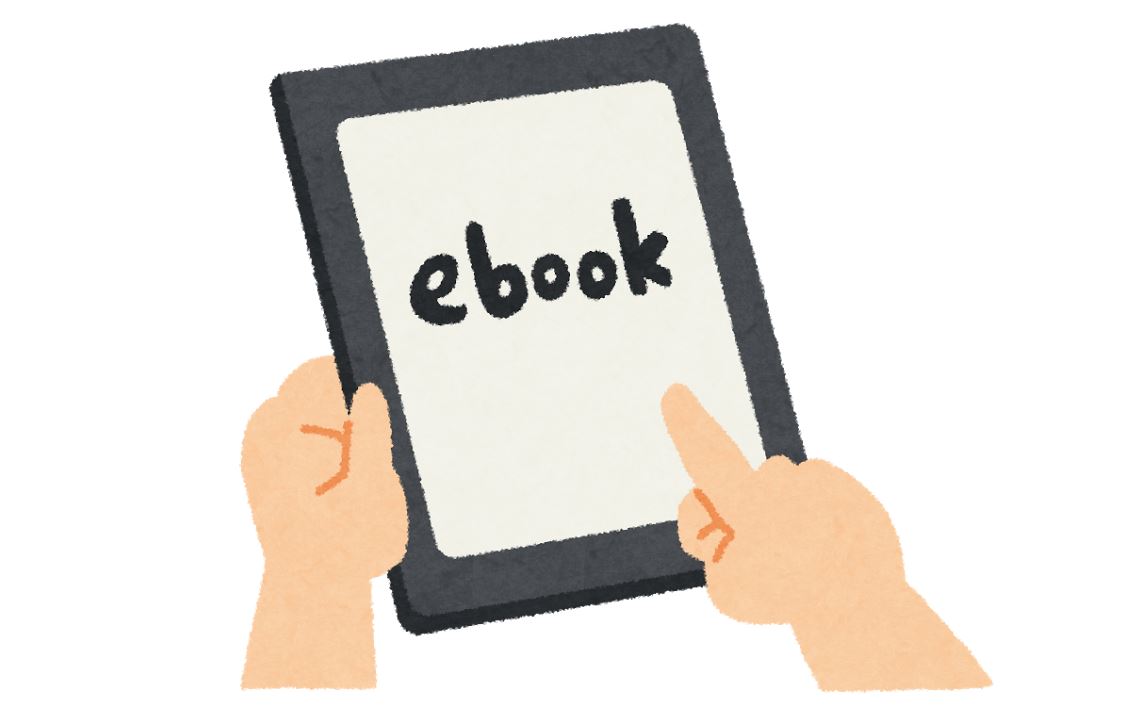
Kindleで自炊本を読む方法!
今日は自炊した本をKindleで読む方法についての紹介です。 自炊本 ここで自炊本というのは、紙の本を裁断し、 スキャナで読込んで電子ファイル化したものを指します。 また、私の個人的な好みでzip書庫が多いため、 文中ではZIP書庫をkin...
そこで今回はコマンドプロンプトを使用して楽々リネームする方法をご紹介!(※OSはWindows 10で説明します。7や8はそう変わらないハズ…)
作業の概要
今回紹介する手順ではコマンドプロンプトのrenというコマンドを使ってファイル名を変更していきます。 ren は rename の省略形です。
このコマンドはワイルドカード( * )を指定することができますので、フォルダ内のZIPファイルを一括でリネームしてくれます。
手順
まずはリネームしたいファイルをひとつのフォルダに集めておきます。
次にコマンドプロンプトを開き、そのフォルダまで移動します。開き方は以下の通り。
Windowsキーと R を同時押し ⇒ cmdと入力して「OK」
またはスタートメニュー > Windows システムツール > コマンドプロンプト
開いた後は下記コマンドで対象フォルダへ移動します。
cd 移動先のフォルダ
例) cd c:\work\books
そして最後に以下のコマンドを実行してリネーム完了です。
ren *.zip *.cbz
上で実行したコマンドは 〇〇〇.zip というファイルを全て 〇〇〇.cbz にリネームするという処理になります。
最後に
さて、如何でしたでしょうか。
一見、ものすごい手間と時間のかかる作業に見えても、今回の様にコマンドひとつで簡単に終わってしまうことがままあります。
「面倒くさっ!?」と思ったら一度「楽な方法ないかな~?」と調べてみてください。割と楽できる方法が見つかったりしますヨ!(∩´∀`)∩
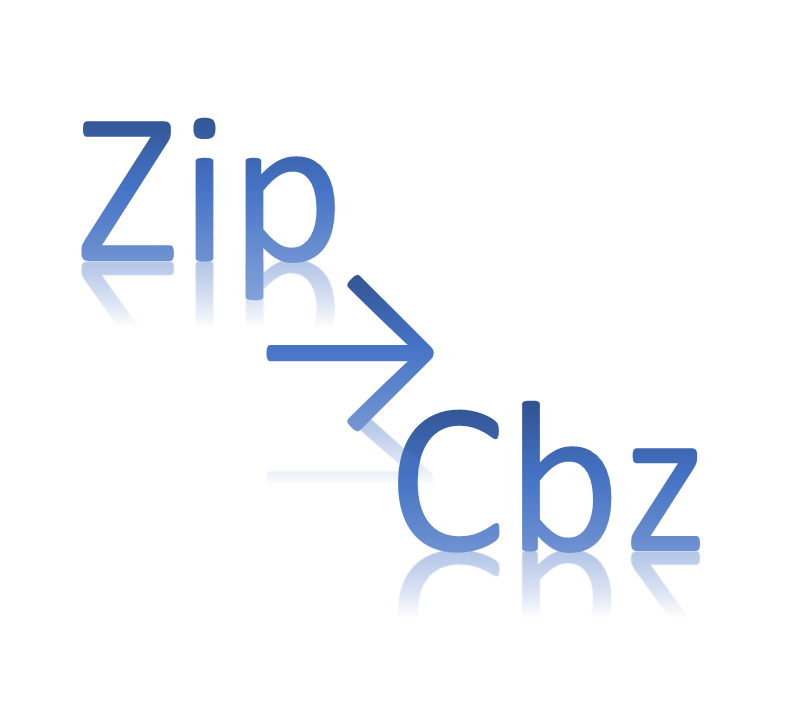
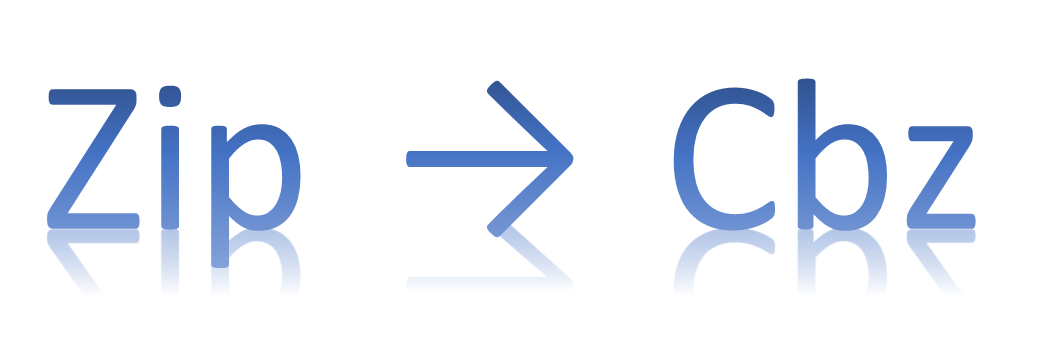
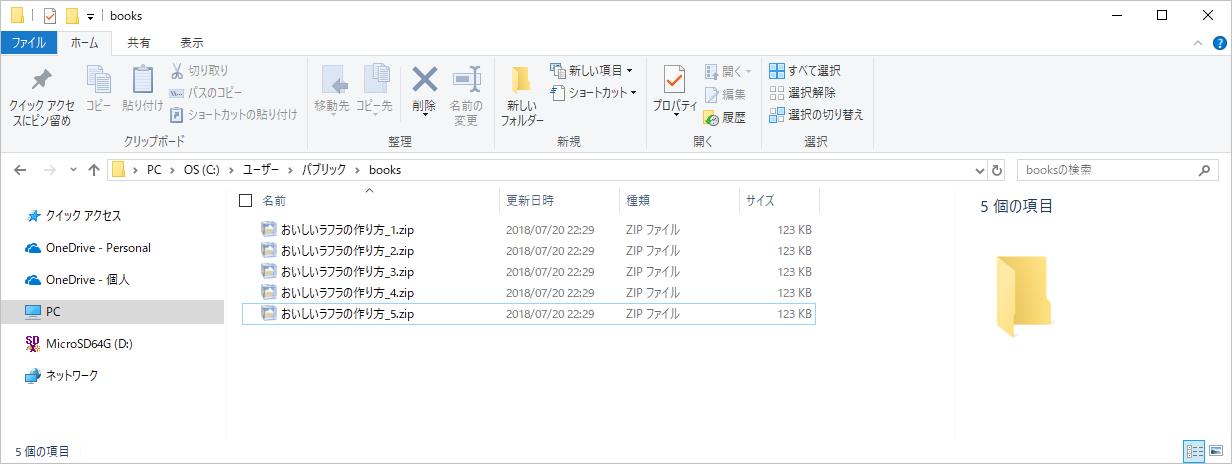


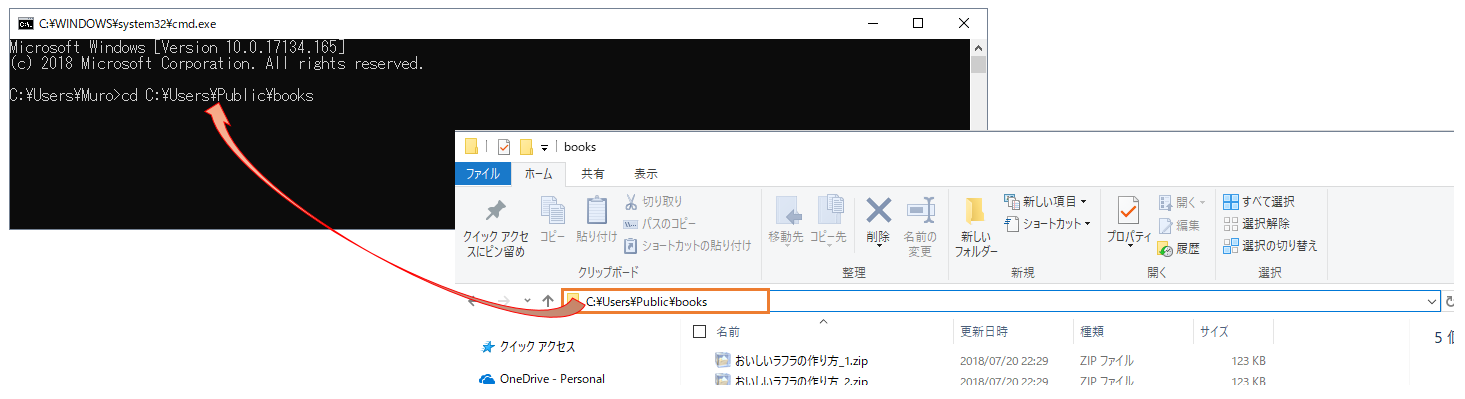
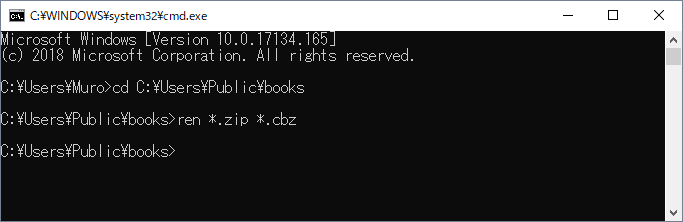
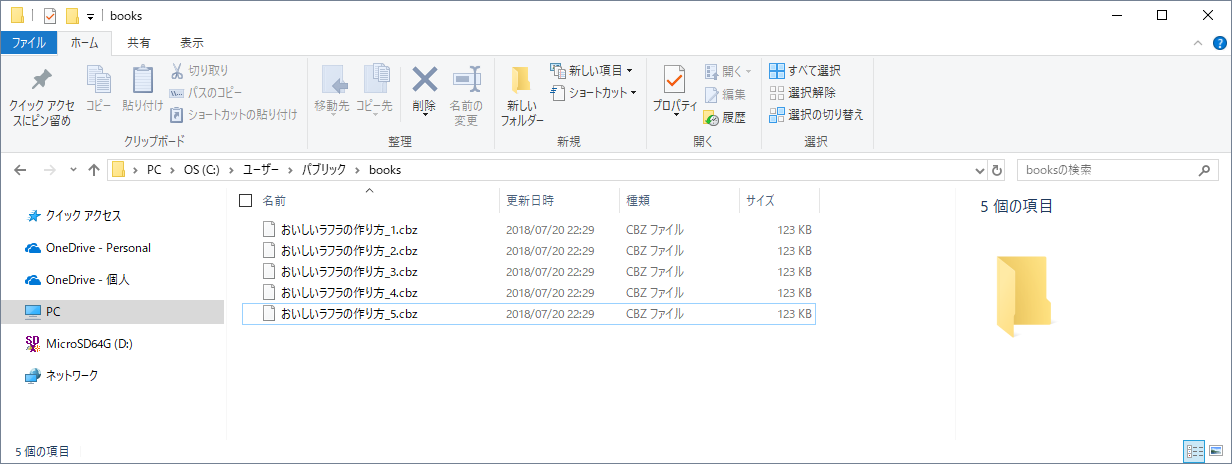
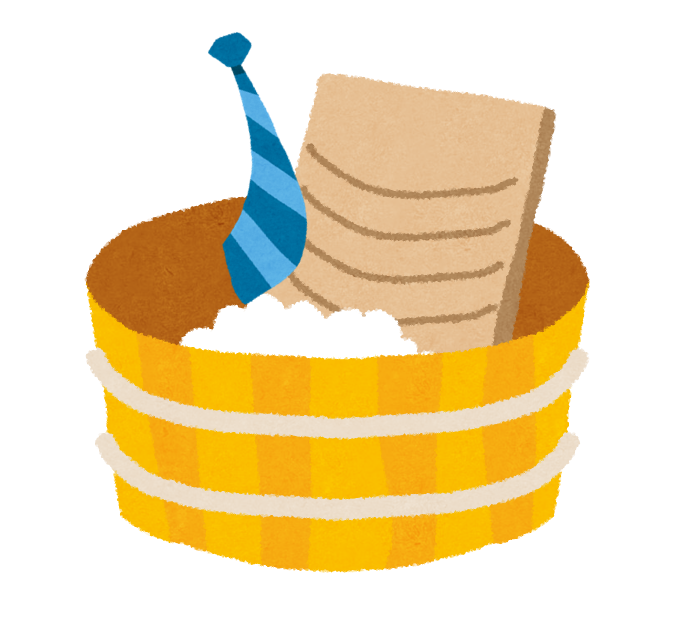

コメント